PDF 양식 및 문서를 작성하는 방법
전자 서명에 대해 알아보고, 설문 조사를 완료하고, 종이 사용을 줄여 더 많은 작업을 수행하세요. 양식을 통해 데이터를 효율적으로 수집하세요.
문서를 인쇄하여 정보를 작성하는 번거로운 단계를 제거하세요.
PDF 양식과 문서를 쉽게 작성하는 방법
설문지, 계약서 서명, 정보 추가를 인쇄 없이 처리하고 싶으신가요? KDAN PDF Reader를 사용하면 PDF 양식에 직접 데이터를 입력할 수 있어 종이 없이도 간편하게 작업할 수 있습니다. 비즈니스 계약서, 입사지원서, 사내 양식 등 다양한 문서를 더 빠르고 스마트하게 작성할 수 있습니다.
인쇄 없이도 PDF 문서 쉽게 작성
인쇄할 필요 없이 디지털 방식으로 바로 입력하세요. KDAN PDF Reader를 사용하면 PDF 문서에 직접 내용을 입력할 수 있어 업무 흐름이 간소화됩니다. 계약서, 설문지, 내부 신청서 등 어떤 문서든 빠르고 쉽게 작성할 수 있으며, Word나 Excel 파일도 PDF로 변환해 동일하게 작성할 수 있습니다。
Mac에서 대화형 양식을 작성하는 방법
대화형 양식은 텍스트 콘텐츠를 선택하거나 작성할 수 있는 필드가 포함된 양식을 의미합니다.
1. PDF를 PDF Reader에서 열기
2. 인터랙티브 폼이 있는 PDF를 가져오면 화면 상단에 작성 가능한 필드가 있음을 나타내는 메시지 바가 표시됩니다.
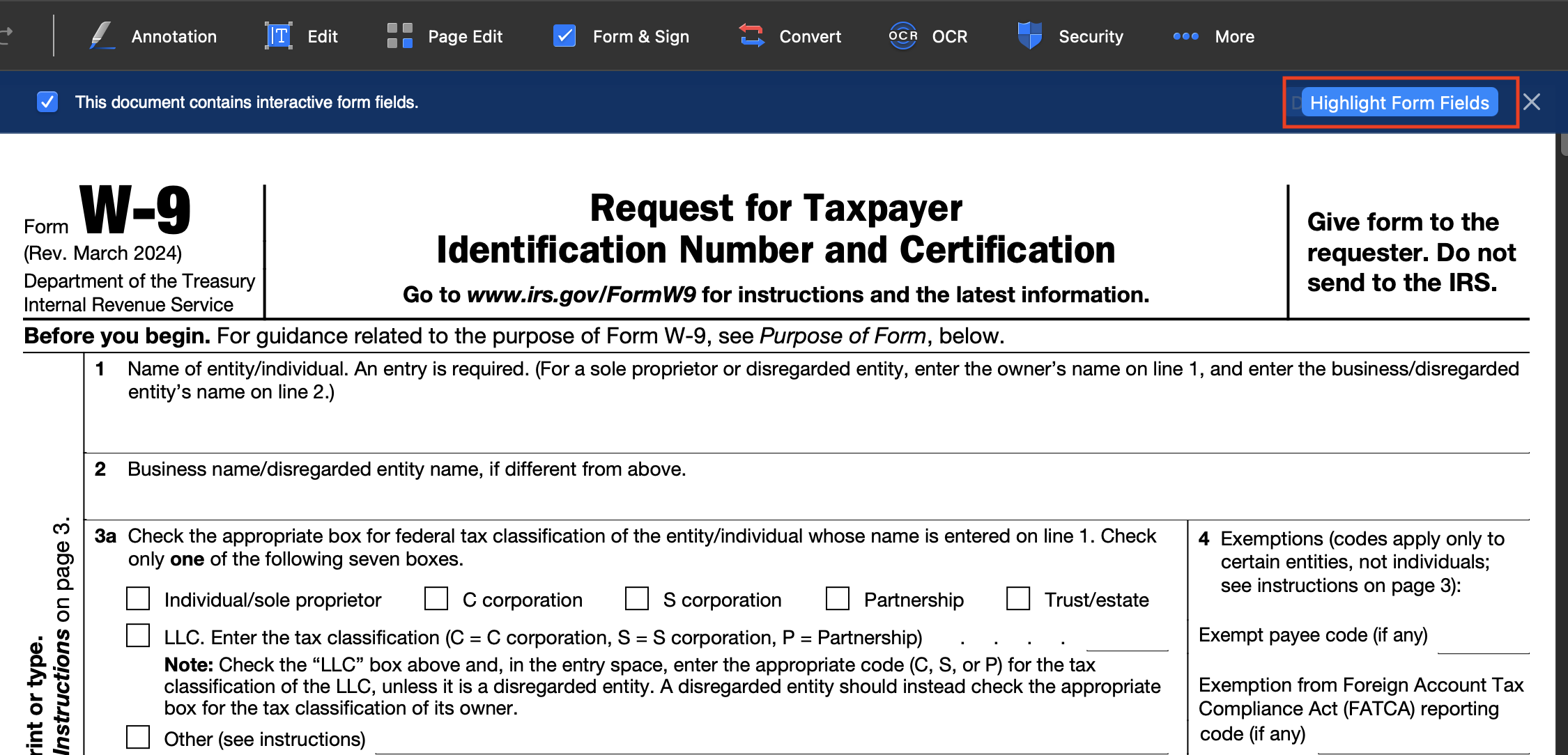
3. 양식 필드 강조를 클릭하면 PDF Reader가 이 PDF의 모든 작성 가능한 필드를 회색 배경으로 자동으로 식별합니다.
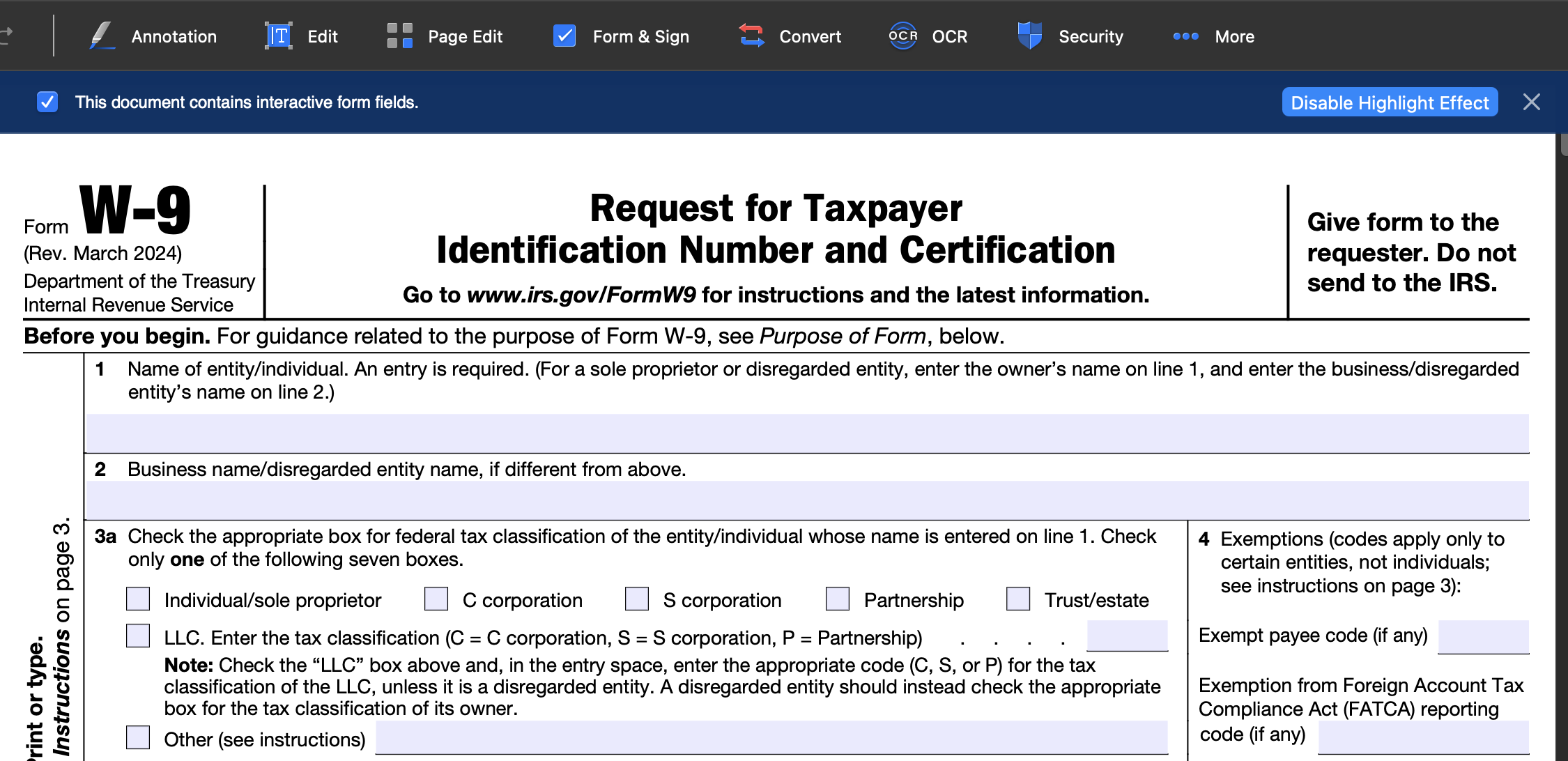
4. 색 배경이 표시되지 않는 필드가 있는 경우, 수동으로 작성하거나 텍스트 상자를 사용하여 텍스트 콘텐츠를 추가할 수 있습니다.
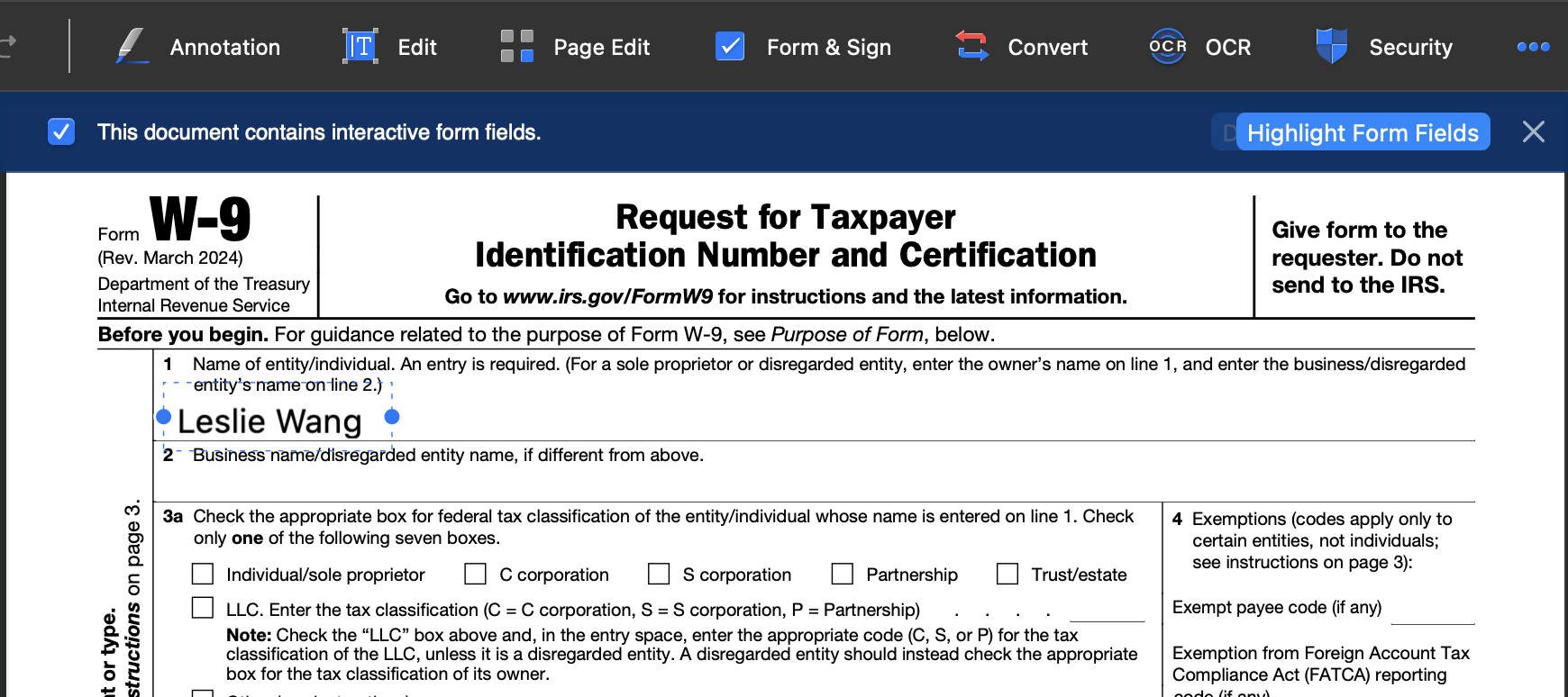
지금 KDAN PDF Reader를 사용해 보세요 – Windows, Mac, iOS, Android 모든 플랫폼에서 사용할 수 있으며, PDF의 모든 기능을 해제하세요!
KDAN PDF Reader 무료 버전과 구독 버전의 차이는 무엇인가요?
무료 버전에서는 PDF 보기와 주석 기능을 사용할 수 있습니다. Document 365 구독 시 암호 보호, 페이지 분할 및 병합, 파일 변환, OCR 등 고급 기능을 이용할 수 있습니다. AI 기능이 필요하다면 Document 365 AI+ 구독을 통해 AI 기반 PDF 도구를 사용할 수 있습니다.
KDAN PDF Reader 는 어떤 기기와 플랫폼을 지원하나요?
Windows, Mac, iOS, Android 에서 사용할 수 있습니다. Document 365 구독자는 여러 기기에서 크로스 플랫폼으로 끊김 없이 작업할 수 있습니다.
KDAN PDF Reader 는 어떤 언어를 지원하나요?
영어, 번체 중국어, 간체 중국어, 일본어, 이탈리아어, 프랑스어, 독일어, 스페인어, 포르투갈어, 한국어, 러시아어 를 지원합니다.
고급 기능이나 구독 플랜으로 업그레이드하려면 어떻게 해야 하나요?
KDAN Creative Store, App Store, Google Play, Microsoft Store 에서 업그레이드할 수 있습니다.
문제가 발생하면 고객센터에 어떻게 문의하나요?
KDAN Support Center 에서 자주 묻는 질문을 확인하세요. 계정이나 인앱 결제 관련 문제는 helpdesk@kdanmobile.com 으로 이메일을 보내주시면 됩니다.
데이터 보안은 어떻게 보장되나요?
KDAN PDF Reader 는 GDPR 규정을 준수하며 국제 보안 표준에 따라 데이터를 보호합니다. 자세한 내용은 개인정보 처리방침을 참고하세요.
도움이 필요하세요?
지원 센터를 방문하거나 지원팀(helpdesk@kdanmobile.com)으로 문의하세요.

KDAN과 연결하기
KDAN을 팔로우하고 최신 업데이트와 프로모션 소식을 모두 받아보세요.